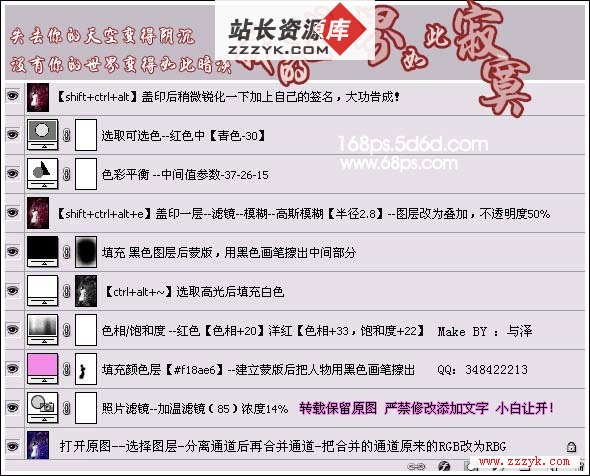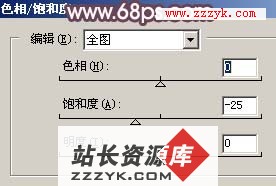亲手制作情人节甜蜜桌面
情人节是情侣间互相表白爱意、倾诉柔情的好机会,在这个日子里,大家都想送给自己所爱的人一个大大的惊喜。
在《“设计”你独特的情人节》专题中,我们介绍了为爱人制作mini网站、贺卡、音乐Flash、Web相册等等方法,还为大家提供了精致的情人节贺卡发送,其实我们还可以把你所爱之人的照片精心制作成情人节桌面,当你的爱人打开电脑时,一定会惊喜万分的!准备工作:准备好你所爱之人的一些照片。
制作工具:Photoshop
主要制作技术:抠图、图层混合模式、蒙版等。
制作步骤:1 .将准备好的所有的照片以及背景图片放在同一个文件夹中,然后打开 Photoshop,选择“文件”下的“浏览”(Shift+Ctrl+O)选项,浏览照片图片文件夹。

2.找到一张图片前景和背景差异比较大的照片作为主图,打开后先在“图层面板”中双击“背景”层,将其转换为“图层0”,然后使用“工具栏”中的“多边形套索工具”或“磁性套索工具”将人物抠取出来,按下Ctrl+Shift+I进行反选,再按键盘上的Delete将选区删除。 更多的抠图方法请参阅《Extract抠图工具技巧》、《Photoshop 图像去底技巧集粹》、《用路径工具勾图、去底的方法技巧》

3.再打开一张漂亮的背景图,将尺寸处理为您的电脑桌面的大小(如800像素×600像素、1024像素×768像素等),在“工具栏”中选择“移动”工具,将抠取出来的人物拖动到背景图中。

4.由于人物较亮与背景色调差别太大,所以要对人物层进行调整,在“图层面板”中,设置人物层的“图层混合模式”为“滤色”,这时看起来,人物与背景和谐多了。

5.保存本文件为“情人节桌面”,然后再“浏览”照片,再选择一张照片打开作为对象,拖入到“情人节桌面”文件中,放在合适的位置。

6.然后在“图层2”(即新拖入的对象)被选中的情况下,点击“图层面板”中的“添加图层蒙版”按钮。

7.选择“工具栏”中的画笔工具,采用比较大的笔刷,笔刷主直径选择大约75像素,然后在“图层面板”中点击一下“图层2”的“蒙版”图,使其“蒙版”处于编辑状态,再随时调整笔刷的不透明度对这个图像头部进行涂抹。

8.再拖入一张照片,在“图层面板”中将这个图层不透明度调整为70%。

提示:这样做是为了突出显示主间的主体人物,让桌面图片有层次感,让查看桌面的人第一眼就看到主体人物。
9.利用第6、7步中讲到的方法对此层进行涂抹,最后效果如图所示。

10.调入一张图利用上述方法进行涂抹,效果如图:

11.利用上述方法再制作一个照片涂抹效果,这里大家可以自由发挥,使用多个照片进行制作,可以将拖入的照片利用Ctrl+T(自由变换)进行放大或缩小,改变图层不透明度进行抹涂,最后再打上文字,一个情人节桌面就制作完成了。